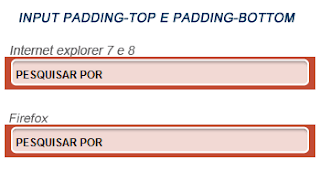Margin duplicada no IE6
Problema recorrente no IE6.
Vcocê define uma margem no valor X, e quando vai conferir no Ie6 está bem maior do que nos demais navegadores. Se você medir, vai ver que o Ie6 duplicou o valor do margin.
Descobri que isso acontece sempre que se coloca o margin para o mesmo lado do float.
Ex.:
Os navegadores normais irão manter a margem de 15px e o Ie6 irá aplicar 30px.
Para resvolver isso é só aplicar display:inline no elemento. Vai ficar assim:
Agora minha dúvida é, e se eu ja tiver usando outro tipo de display no meu elemento? o.O
Vou pesquisar e posto aqui.
Mas a dúvida inicial fica resolvida. E assim que achar a resposta, edito aqui
Alguém tem mais alguma solução a não ser essa?
Ler Mais
Vcocê define uma margem no valor X, e quando vai conferir no Ie6 está bem maior do que nos demais navegadores. Se você medir, vai ver que o Ie6 duplicou o valor do margin.
Descobri que isso acontece sempre que se coloca o margin para o mesmo lado do float.
Ex.:
{ float : left;
margin-left: 15px}
Os navegadores normais irão manter a margem de 15px e o Ie6 irá aplicar 30px.
Para resvolver isso é só aplicar display:inline no elemento. Vai ficar assim:
{ float : left;
margin-left: 15px;
display: inline}
Agora minha dúvida é, e se eu ja tiver usando outro tipo de display no meu elemento? o.O
Vou pesquisar e posto aqui.
Mas a dúvida inicial fica resolvida. E assim que achar a resposta, edito aqui
Alguém tem mais alguma solução a não ser essa?